发布日期:2019-11-29 作者:雨木风林 来源:http://www.duotecz.com
今天小编分享一下win10系统打开word提示“无法访问您试图使用功能所在的网络位置”问题的处理方法,在操作win10电脑的过程中常常不知道怎么去解决win10系统打开word提示“无法访问您试图使用功能所在的网络位置”的问题,有什么好的方法去处理win10系统打开word提示“无法访问您试图使用功能所在的网络位置”呢?今天本站小编教您怎么处理此问题,其实只需要1、按下win+R 调出运行对话框,然后输入“regedit”并回车; 2、打开注册表编辑器后,定位到:“HKEY_CURREnT_UsER\software\Microsoft\installer\products”项下;就可以完美解决了。下面就由小编给你们具体详解win10系统打开word提示“无法访问您试图使用功能所在的网络位置”的图文步骤:
推荐:

其实卸载程序里的“word 2003 稿纸加载项”就可以了,不过我们发现在卸载时还是出现一样的提示导致不能卸载,当然我们找到了图文步骤来消除这个提示。图文步骤如下:
1、按下win+R 调出运行对话框,然后输入“regedit”并回车;
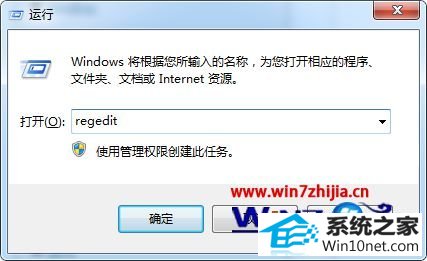 2、打开注册表编辑器后,定位到:“HKEY_CURREnT_UsER\software\Microsoft\installer\products”项下;
2、打开注册表编辑器后,定位到:“HKEY_CURREnT_UsER\software\Microsoft\installer\products”项下;
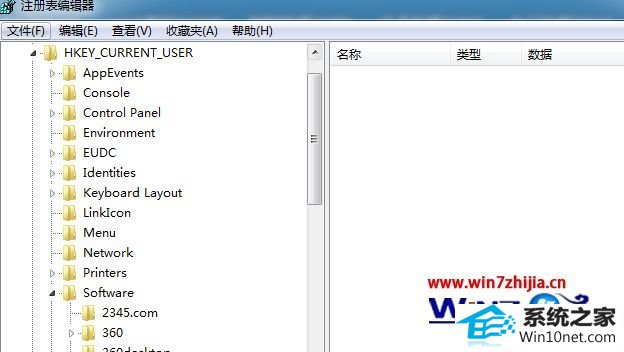 3、把下面的整个“0762812C5FEEC1B428F26679F2dFAE7C”文件夹删掉后关闭注册表重启计算机;
3、把下面的整个“0762812C5FEEC1B428F26679F2dFAE7C”文件夹删掉后关闭注册表重启计算机;